win8系統(tǒng)開(kāi)啟Ad-Hoc功能的方法(圖文)
更新日期:2024-03-21 15:28:47
來(lái)源:投稿
本教程和大家分享雨林木風(fēng)win8系統(tǒng)開(kāi)啟Ad-Hoc功能的方法,談起Ad-Hoc功能我想很多人都不會(huì)感到陌生,Ad-Hoc功能跟網(wǎng)絡(luò)有關(guān)的,不少用戶(hù)不知道如何開(kāi)啟Ad-Hoc功能,網(wǎng)上介紹關(guān)于win8系統(tǒng)開(kāi)啟Ad-Hoc功能很少。那么win8系統(tǒng)該如何開(kāi)啟Ad-Hoc功能?如果不知道如何開(kāi)啟Ad-Hoc功能的小伙伴不妨參考下文教程。
解決方法如下:
1、在Windows8的桌面模式下,按組合鍵Win + X,再按A鍵,以管理員身份運(yùn)行命令提示符;
2、首先,我們需要檢查一下電腦是否支持無(wú)線(xiàn)AP功能。在命令提示符中,輸入netsh wlan show drivers,并按下回車(chē)鍵。如果下圖紅框處的結(jié)果是“是”;
3、電腦可以使用無(wú)線(xiàn)AP功能,如果是“否”,你需要更新網(wǎng)卡驅(qū)動(dòng)程序,如果更新后還是否,那么你得換網(wǎng)卡;
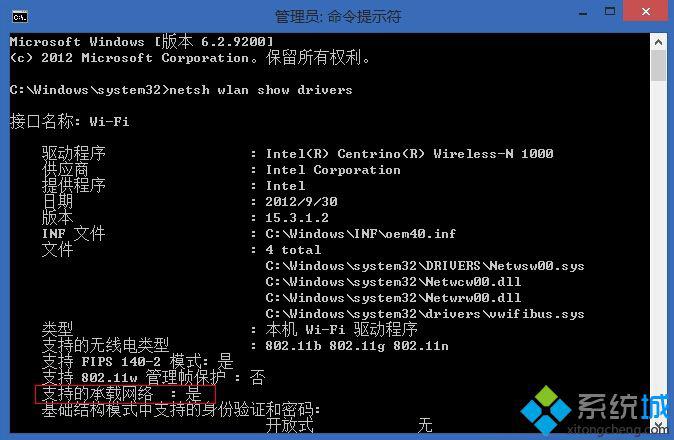
4、接下來(lái),在命令提示符中輸入netsh wlan set hostednetwork mode=allow ssid=《network name》 key=《passkey》,分別將《network name》和《passkey》替換成你的無(wú)線(xiàn)網(wǎng)絡(luò)名稱(chēng)和密碼;
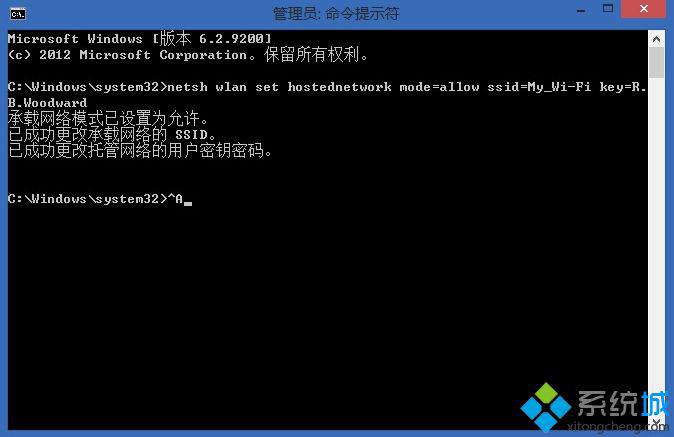
5、然后接著在命令提示符中輸入netsh wlan start hostednetwork命令,以打開(kāi)無(wú)線(xiàn)發(fā)射;
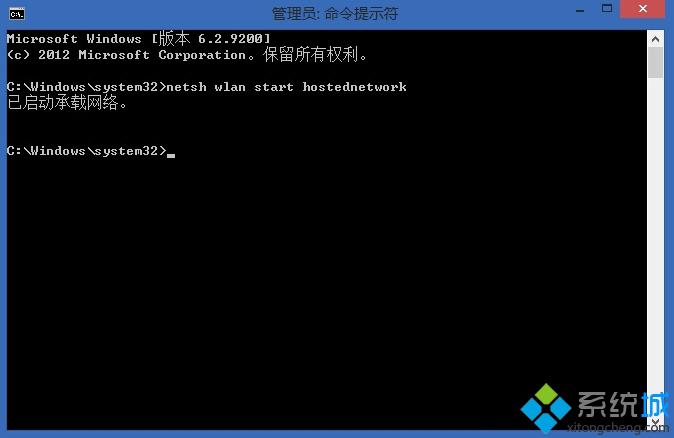
6、打開(kāi)“網(wǎng)絡(luò)和共享中心”,你已經(jīng)可以看到剛剛添加的無(wú)線(xiàn)網(wǎng)絡(luò)了。但訪(fǎng)問(wèn)類(lèi)型卻是“無(wú)法連接到網(wǎng)絡(luò)”;
7、我們點(diǎn)擊CU_9xtp的以太網(wǎng),這個(gè)連接是我電腦上的寬帶連接;
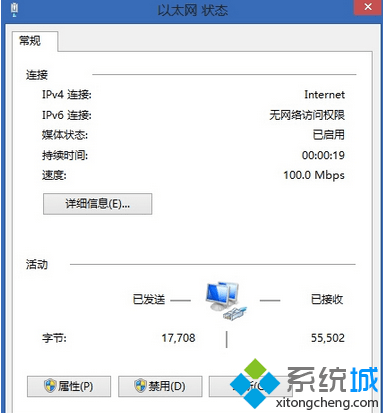
8、然后點(diǎn)擊“屬性”按鈕,在“共享”選項(xiàng)卡中,將勾打上,并在“家庭和網(wǎng)絡(luò)連接”中選擇我們剛剛添加的WLAN網(wǎng)絡(luò);
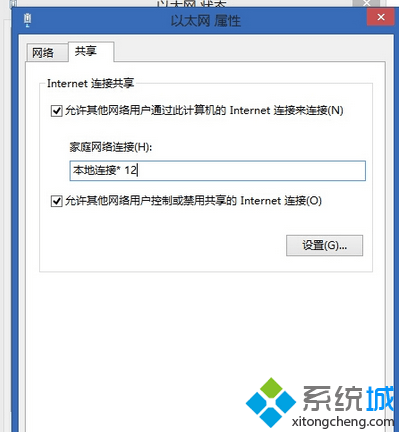
9、點(diǎn)擊確定后,我們發(fā)現(xiàn),我們添加的無(wú)線(xiàn)網(wǎng)絡(luò)已經(jīng)連接到Internet;
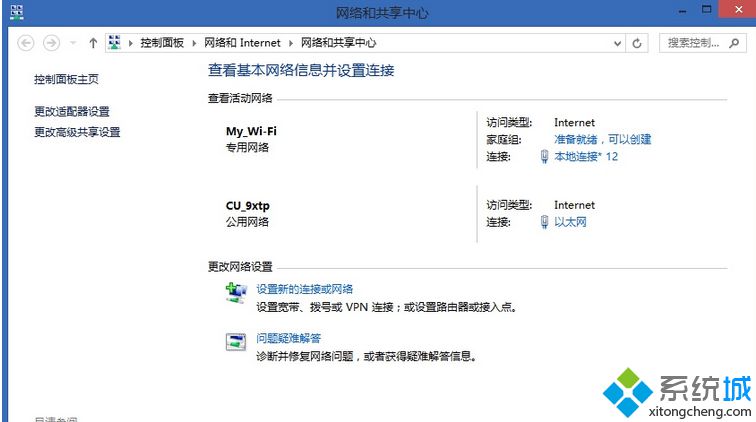
10、我們可以在手持式設(shè)備中找到這個(gè)網(wǎng)絡(luò);
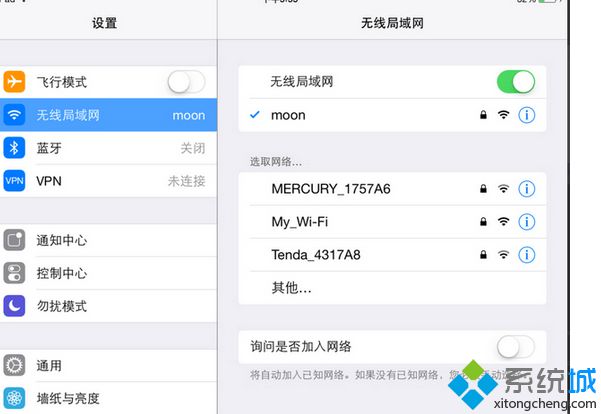
11、如果你不想使用WLAN了,在命令提示符中輸入netsh wlan stop hostednetwork命令即可。
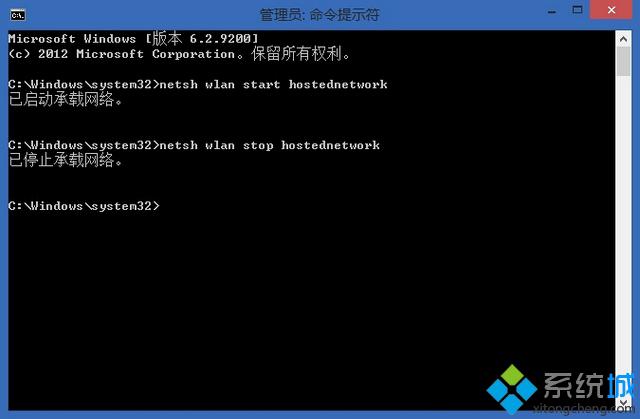
注意事項(xiàng):
如果出現(xiàn)無(wú)法上網(wǎng)的情況,需要在手持式設(shè)備中手動(dòng)為連接設(shè)置DNS地址,國(guó)內(nèi)有一些免費(fèi)的DNS,比如114.114.115.115等。
如果新添加的WIFI沒(méi)有IP地址,在命令提示符中再次輸入netsh wlan start hostednetwork命令。
以上就是win8系統(tǒng)開(kāi)啟Ad-Hoc功能的方法,方法比較復(fù)雜,大家只要參考教程步驟設(shè)置即可。
- monterey12.1正式版無(wú)法檢測(cè)更新詳情0次
- zui13更新計(jì)劃詳細(xì)介紹0次
- 優(yōu)麒麟u盤(pán)安裝詳細(xì)教程0次
- 優(yōu)麒麟和銀河麒麟?yún)^(qū)別詳細(xì)介紹0次
- monterey屏幕鏡像使用教程0次
- monterey關(guān)閉sip教程0次
- 優(yōu)麒麟操作系統(tǒng)詳細(xì)評(píng)測(cè)0次
- monterey支持多設(shè)備互動(dòng)嗎詳情0次
- 優(yōu)麒麟中文設(shè)置教程0次
- monterey和bigsur區(qū)別詳細(xì)介紹0次
周
月












